Örnekte stokları daha iyi takip etmek amacıyla gauge ( kalibre) ve indicator ( işaret - trafik ışıkları gibi) kullanılarak KPI raporu tasarlanmıştır.KPI, bir şirketin anahtar performans göstergeleridir.Bu göstergelerin en başında satış tutarı,satış miktarları gelir.Mesela imalat odaklı bir şirkette şu göstergeler stok miktarı,fire sayısı,hammadde balans miktarı,günlük üretim miktarı gibi KPI raporlama ile izlenebilir.KPI rapor , kullanıcılara vereceği sinyaller ile uyarılar sağlar ve zamanında düzeltici faaliyetlerin kullanıcılar tarafından alınmasını sağlar.
ADIM 1: Veri kaynağını Bağlama
Report Builder'ın rapor sihirbazı ile New Table or Matrix seçildikten sonra karşımıza bu adım çıkar.Mevcut da olan veri setini ve paylaşımlı veri kaynağını kullanabilirsiniz.Eğer yoksa bu örnekte olduğu gibi yeni bir veri setini bir veri kaynağı üzerinden çekip Report Builder üzerinde oluşturabilirsiniz.Bu aşamada data source = "server ismi" ve initial catalog = "veritabanı ismi" bağlantı cümlesiyle ve connection type'da Microsoft SQL Server seçilir ve Credentials kısmında Windows hesabı yetkilendirmesi de seçilerek veri kaynağı rapora bağlanır.
ADIM 2 : Veri Setini Oluşturma
Bu adımda KPI raporlama yapacağımız veriler bütününü oluşturan veri setimiz tanımlanır.Bu rapor stok takibi için yapılacağından dolayı AdventureWorks2014'ün Ürün Stok tablosundan Ürün Kodu,Yerleşim Kodu ve Stok Miktarı sütunları Run Query çalıştırılarak veri setimize aktarılır.
ADIM 3 : Rapor alanlarını düzenleme
Aynı Excel Pivot Table çalışma mantığı ile burada satır,sütun ve değerler alanları düzenlenebilir.Bu örnekte Ürün Kodu ve Yerleşim Kodu satırda yer alırken Stok Miktarı değerler bölümüne koyulmuştur.
ADIM 4 : Raporu yerleşimi ve stilini düzenleme
Bu aşamada üç tip rapor yerleşimi yapılabilir.İlki bloklu,alttoplam aşağıda , ikincisi bloklu alt toplam üstte ve sonuncusu adımlı alt toplam üstte.Bunu en iyi görerek ve deneyerek anlayabilirsiniz.Sonrasında rapora farklı görünümler katan stil seçilir.Bu adım aslında çok önemlidir.Bir raporun doğru verileri aktarmasının yanında okunabilirliği de büyük önem taşır. Göze hitap eden iyi tasarımlı raporlar kullanıcılar üzerinde daha etkili olacaktır.
ADIM 5 : Rapora Gauge (kalibre) Ekleme ve Ayarlama
Stok miktarını her ürün kodu için ayrı ayrı ve yatay olarak ölçer üzerinde gösterecek bir Gauge eklenir.Burada dönel ve doğrusal olmak üzere 21 çeşit gauge tanımlanabilmektedir.
Sonraki işlemde Kalibre'nin işaretçisinin göstereceği değer ayarlanır ve Sum ( Quantity) olarak seçilir.Bu değer bize toplam stok miktarını gösterecektir.
Ve bu adımın son işlemi olarak Gauge üzerinde Scale seçilir ve sağ tıklanır.Buradan ölçeğin maksimum,minimum değer ayarlamaları ve diğer yerleşim,etiket,yazı tipi,renk,çerçeve özellikleri ayarlanabilir.
ADIM 6 : Indicator Ekleme ve Ayarlama
İlk işlemde raporumuza sinyal eklenir.Burada dört çeşit sinyal çeşitleri mevcuttur.Bu örnekte trafik ışığına benzer 3 renkli sinyal seçilmiştir.
Bir sonraki işlemde veri setimizden Quantity stok miktarı indicator'ün Values kısmına eklenir.Burada toplam alabileceğiniz gibi standart sapma,ortalama,minimum, maksimum ,varyans gibi değerleri de alabilirsiniz.
Ve bu adımın son işleminde Sinyal göstergesi ayarlanır.Bu örnekte stok miktarı %25 'in altına düştüğünde rapor stok acil uyarısı verecektir. % 25 ve %50 aralığında sarı ve %50 üzerinde yeşil sinyal yanacaktır.
ADIM 7 : KPI Raporun Çalıştırılması
Ve son aşamada Run komutu tasarladığımız Stok Takip KPI Raporu Örneği çalıştırılır ve aşağıda yer alan örnekler çıktı olarak elde edilir.





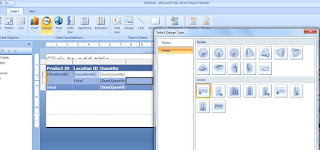







Hiç yorum yok:
Yorum Gönder